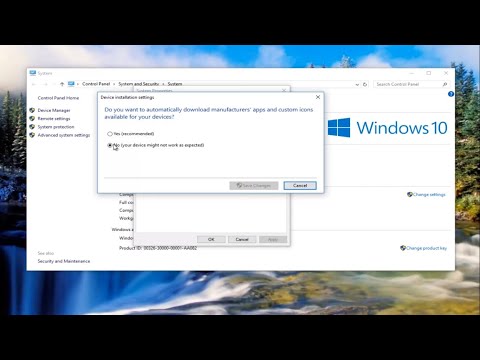2024 Autor: Beatrice Philips | [email protected]. Modificat ultima dată: 2024-01-18 12:23
Practicitatea și comoditatea sunt caracteristice tehnologiei moderne. Mărcile comerciale oferă clienților o gamă largă de difuzoare care se conectează la echipamente printr-un semnal wireless, de exemplu, prin protocolul Bluetooth. Deși aceste modele sunt ușor de utilizat, există anumite lucruri despre sincronizare de care trebuie să fii conștient.

Reguli de baza
Folosind acustica cu o funcție de conexiune wireless, puteți conecta rapid un difuzor Bluetooth la un laptop fără a utiliza cabluri și vă puteți bucura de muzica preferată . Boxele portabile sunt adesea utilizate împreună cu laptopurile. Majoritatea computerelor laptop au difuzoare slabe care nu sunt suficient de puternice pentru a viziona filme sau pentru a asculta audio la volumul optim.
Procesul de conectare a echipamentelor are anumite caracteristici, în funcție de modelul laptopului, funcționalitatea difuzorului și versiunea sistemului de operare instalat pe computer.
Cu toate acestea, există reguli de bază
- Echipamentul trebuie să fie complet reparabil , în caz contrar, conexiunea poate eșua. Verificați integritatea difuzoarelor, difuzoarelor și a altor elemente.
- Nu doar componenta tehnică, ci și cea software sunt importante . Pentru ca dispozitivele audio să funcționeze și să redea sunetul, trebuie să fie instalat driverul corespunzător al versiunii necesare pe computer.
- Dacă utilizați un difuzor care funcționează cu o baterie reîncărcabilă sau baterie, asigurați-vă că este încărcat .
- Pentru a conecta un difuzor prin Bluetooth, această funcție trebuie să fie prezentă nu numai pe dispozitivul audio, ci și pe laptop . Asigurați-vă că porniți-l.


Instrucțiuni de conectare
Cele mai populare și utilizate sisteme de operare pentru majoritatea modelelor de laptopuri sunt Windows 7 și Windows 10. Luați în considerare opțiunile pentru conectarea echipamentelor pentru cele două sisteme de operare de mai sus.
Pe Windows 7
Pentru a conecta un difuzor Bluetooth la un laptop, trebuie să faceți următoarele
- Porniți difuzorul mobil … Dacă modelul este echipat cu un indicator luminos, dispozitivul va alerta utilizatorul cu un semnal special.
- Apoi, trebuie să activați funcția Bluetooth făcând clic pe pictograma corespunzătoare sau pe butonul etichetat CHARGE … Tasta apăsată trebuie menținută în această poziție timp de câteva secunde (de la 3 la 5). Odată ce Bluetooth este activat, butonul va clipi.
- În pista de sistem a laptopului, trebuie să găsiți pictograma Bluetooth . Trebuie să faceți clic pe acesta și să selectați „Adăugați dispozitiv”.
- După ce faceți clic, sistemul de operare va deschide fereastra necesară cu titlul „Adăugați un dispozitiv” . Acesta va conține o listă de gadgeturi care sunt pregătite pentru conectare. Găsiți o coloană în lista de dispozitive, selectați-o și faceți clic pe butonul „Următorul”.
- Aceasta finalizează procesul de conectare la partea utilizatorului . Orice altceva se va întâmpla automat. Când sincronizarea este finalizată, tehnica va notifica cu siguranță utilizatorul. Acum se poate folosi acustica.


Pe Windows 10
Următoarea platformă software, conexiunea la care vom lua în considerare în detaliu, câștigă rapid popularitate în rândul utilizatorilor. Aceasta este ultima versiune de Windows care a ieșit în prim plan, împingând înapoi versiunile învechite ale sistemului de operare. Când conectați coloana la această versiune a sistemului de operare, ar trebui să respectați următorul algoritm.
- Există o pictogramă specială Start în panoul din stânga jos . Trebuie să faceți clic pe el cu butonul din dreapta al mouse-ului și să selectați elementul „Parametri” din listă.
- Selectăm secțiunea „Dispozitive” . Prin această filă, puteți conecta alte dispozitive, cum ar fi șoareci de computer, multifuncționale și multe altele.
- În partea stângă a ferestrei, găsiți o filă intitulată „Bluetooth și alte dispozitive” . În lista care se deschide, selectați elementul „Adăugați Bluetooth”. Veți vedea pictograma „+”, faceți clic pe ea pentru a conecta un gadget nou.
- Acum trebuie să mergeți de la computer la coloană . Porniți difuzorul și porniți funcția Bluetooth. Asigurați-vă că funcționează și că gadgetul emite semnalul adecvat pentru sincronizare. Majoritatea difuzoarelor notifică utilizatorul despre disponibilitate cu un semnal luminos special, care este practic și convenabil.
- După ce porniți gadgetul muzical, trebuie să reveniți din nou la laptop, în fila deschisă „Dispozitive”, selectați fereastra „Adăugați dispozitiv” și faceți clic pe inscripția Bluetooth . După parcurgerea acestor pași, sistemul de operare va începe să caute gadgeturi care se află la distanța optimă de conexiune.
- Coloana care trebuie conectată trebuie indicată în fereastra deschisă . Dacă nu găsiți gadgetul necesar, încercați să opriți și apoi să porniți din nou coloana.
La final, sistemul de operare va notifica utilizatorul cu un mesaj că acustica este gata de utilizare.





Instalarea driverului
Dacă nu puteți conecta dispozitivul, este posibil să existe o soluție software la problemă. Unele modele de difuzoare fără fir sunt vândute cu un disc care conține driverul. Acesta este un program special necesar pentru ca gadgetul să funcționeze și să-l asocieze cu un computer. Pentru a instala software-ul necesar, urmați acești pași.
- Discul furnizat trebuie introdus în unitatea de disc a computerului.
- În meniul care se deschide, selectați elementul corespunzător și urmați instrucțiunile.
- La finalizarea procedurii, trebuie să conectați tehnicianul la computer și să îl verificați pentru performanță.




Driverul trebuie să fie actualizat periodic, îl puteți face după cum urmează
- Accesați site-ul oficial al producătorului , descărcați cea mai recentă versiune a programului și instalați-l.
- Actualizarea se poate face printr-o filă specială de pe computer . (aveți nevoie de o conexiune la internet pentru a face acest lucru). Sistemul va verifica independent versiunea driverului deja oprit și, dacă este necesar, o va actualiza automat.
- În majoritatea cazurilor, sistemul de operare anunță utilizatorul despre necesitatea actualizării programului … Dacă nu faceți acest lucru, tehnica nu va îndeplini toate funcțiile atribuite sau se va opri complet conectarea la computer. Meniul de instalare, în special pentru utilizatorii de limbă rusă, a fost tradus în limba rusă, deci nu ar trebui să existe probleme.

Verificare acustică
Dacă, după efectuarea tuturor acțiunilor în ordinea corectă, nu a fost posibil să conectați difuzorul la computer, trebuie să verificați din nou echipamentul și să identificați posibilele probleme. Se recomandă să faceți următoarele.
- Verificați nivelul bateriei difuzoarelor poate că trebuie doar să reîncărcați gadgetul.
- Pot fi, Modulul Bluetooth nu este inclus . De regulă, se lansează apăsând tasta necesară. Dacă nu țineți apăsat butonul suficient de lung, funcția nu va porni.
- Încercați să opriți și după o scurtă pauză porniți din nou echipamentul acustic . De asemenea, vă puteți reporni laptopul. Cu o muncă prelungită, echipamentul poate îngheța și încetini.
- Dacă difuzorul nu scoate sunet în timpul testului, dar a fost sincronizat cu succes cu computerul, trebuie să vă asigurați că integritatea și funcționalitatea echipamentului . Evaluează vizual starea difuzorului și încearcă să îl conectezi la un alt laptop. Dacă în acest caz apare sunetul, problema stă în laptop sau mai bine zis în sincronizarea echipamentului.
- Dacă aveți un alt difuzor, utilizați echipament de rezervă pentru asociere și verificați dacă funcționează … Folosind această metodă, puteți verifica personal care este problema. Dacă modelul de difuzoare poate fi conectat printr-un cablu, încercați și această metodă. Dacă difuzorul funcționează normal prin cablu, problema rezidă în conexiunea wireless.




Posibile dificultăți
În ciuda faptului că producătorii fac echipamente moderne cât mai clare și mai ușor de utilizat posibil, pot apărea probleme în timpul sincronizării. Atât utilizatorii cu experiență, cât și cei care tocmai și-au cumpărat primul difuzor mobil și abia își încep cunoștința cu acustica portabilă se confruntă cu dificultăți. Iată cele mai frecvente probleme.
- Laptopul nu vede difuzorul sau nu găsește gadgetul dorit în lista de echipamente pentru împerechere.
- Acustica nu este conectată la computer.
- Difuzorul este conectat, dar nu funcționează corect: nu se aude niciun sunet, muzica este redată în liniște sau de calitate slabă, sunetul încetinește sau sare.
- Notebook-ul nu configurează automat dispozitivul muzical.

Din ce motive computerul nu poate vedea gadgetul?
- Funcția Bluetooth este dezactivată pe difuzor.
- Laptopului îi lipsește un modul necesar pentru o conexiune wireless. În acest caz, asocierea nu este posibilă.
- Puterea computerului nu este suficientă pentru funcționarea deplină a acusticii.
- Software-ul (driverul) este depășit sau nu a fost instalat deloc. Durează câteva minute pentru a rezolva această problemă. Versiunea necesară a programului poate fi găsită pe Internet și descărcată complet gratuit.

Parolă tehnică
Următorul motiv, din cauza căruia este posibil să nu fie posibilă conectarea acusticii la laptop - parola … În unele cazuri, pentru a împerechea tehnica, trebuie să conduceți combinația necesară, ceea ce este aproape imposibil de ghicit. Puteți găsi parola necesară în instrucțiunile de operare ale echipamentului. Acum, din ce în ce mai multe mărci folosesc această practică. Aceasta este o caracteristică suplimentară împotriva contrafacerii.
Dacă doriți, parola poate fi schimbată într-una mai convenabilă și mai simplă.

Problema modulului
Ați stabilit deja că, pentru sincronizare, modulul Bluetooth trebuie să fie nu numai în difuzor, ci și în laptop. De asemenea, această funcție trebuie activată pe ambele dispozitive pentru conectare. În unele cazuri, este posibil ca laptopul să nu poată vedea Bluetooth. De asemenea, este posibil ca elementul dorit să nu fie prezent în lista difuzoarelor disponibile pentru asociere. Puteți rezolva această problemă utilizând funcția „Actualizați configurația hardware”. Această pictogramă se află în bara de dispecer.

Sfaturi utile
- Înainte de utilizare, asigurați-vă că citiți cu atenție instrucțiunile . Majoritatea problemelor legate de utilizarea echipamentului se datorează faptului că utilizatorii nu citesc manualul.
- Când difuzorul funcționează la volum maxim, încărcarea acestuia se epuizează rapid … Se recomandă achiziționarea suplimentară a unui cablu pentru conectarea prin cablu a echipamentului și utilizarea acestuia dacă bateria este aproape descărcată.
- La prima sincronizare, se recomandă instalarea difuzoarelor la o distanță de cel mult un loc de laptop . Informații despre distanța actuală pot fi găsite în instrucțiuni.
- Dacă luați des un difuzor cu dvs., aveți grijă cu acesta . Pentru transport, se recomandă utilizarea unei huse speciale, mai ales dacă acesta este un model obișnuit, și nu echipamente cu rezistență sporită și rezistență la uzură.
- Calitate slabă a sunetului se poate datora distanței dintre difuzoare și laptop este prea mare. Mutați difuzoarele mai aproape și reconectați-le la computer.
- Pe unele laptopuri, funcția Bluetooth este activată apăsând o tastă F9 . Acest lucru poate reduce semnificativ timpul de conectare și configurare.
Cheia trebuie să aibă o pictogramă corespunzătoare.
Recomandat:
Laptopul Nu Vede Imprimanta: De Ce Nu Se Conectează? Ce Se întâmplă Dacă Laptopul Nu Mai Găsește Imprimanta?

Laptopul nu vede imprimanta: de ce nu se conectează? Cauze frecvente ale defecțiunilor. Ce se întâmplă dacă laptopul nu mai găsește imprimanta? Recomandări pentru a vă ajuta să faceți față problemei
Difuzorul Nu Se Conectează La Telefon Prin Bluetooth: Nu îl Găsește în Android, Iphone-ul Nu Vede Difuzorul. Ce Să Fac?

Ce trebuie făcut dacă difuzorul nu se conectează la telefon prin Bluetooth. De ce dispozitivul nu poate găsi modulul wireless pe sistemul Android? Cum se rezolvă problema când iPhone-ul nu vede difuzorul?
Cum Se Conectează Laptopul La Televizor Prin HDMI? Conectăm Laptopul Printr-un Cablu. De Ce Televizorul Nu Vede Laptopul și Cum Se Afișează Imaginea? De Ce Nu Există Sunet?

Conectăm adesea un laptop prin cablu la diferite ecrane, dar acest lucru se poate face cu ușurință și cu un televizor. Cum se conectează laptopul la televizor prin HDMI?
Cum Reglez Radioul Pe Difuzorul Meu? Cum Să Porniți și Să Configurați Radioul Pe Un Difuzor Bluetooth și Pe Alte Modele? Cum Se Folosește Radioul Pe Un Difuzor Chinezesc Fără Antenă?

Cum reglez radioul pe difuzorul meu? Cum să porniți și să reglați corect radioul pe un difuzor Bluetooth și pe alte modele? Ce defecțiuni pot apărea și cum pot depana? Recomandări și sfaturi
Cum Se Conectează Difuzorul La Telefon Prin Bluetooth? Cum îl Activez Pe IPhone și Android? Cum Se Folosește Un Difuzor Bluetooth Prin Intermediul Unei Tablete?

Cum se conectează difuzorul la telefon prin Bluetooth? Cum se activează pe Iphone și Android? Cum se împerechează dispozitivele? Ce probleme pot apărea cu acest lucru?